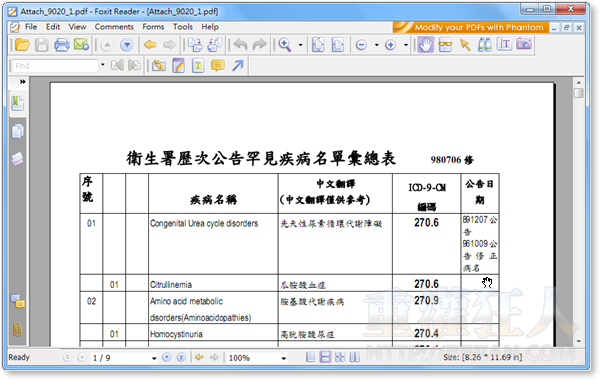2025/11/27 更新:doPDF 軟體版本更新至 v11.9.512 最新版(更新細節)。
如果你常常需要將各式各樣的文件檔轉成PDF格式的檔案的話,doPDF是個相當好用的轉檔工具。doPDF透過「虛擬印表機」的方式,將任何可列印的文件檔虛擬列印成PDF格式的文件。包含Word、Excel、PowerPoint、網頁內容、純文字檔、圖片...等等,只要有「列印」功能,就可以透過doPDF虛擬印表機將檔案轉成PDF格式。
doPDF是個操作相當簡單的免費軟體,內建了包括繁體中文、簡體中文在內的各國語言介面。實際測試不論是英文、中文或表格、常見版面配置等等,大部分都可以順利轉成PDF而不會有太大的落差,算是個滿實用的文書處理工具。
▇ 軟體小檔案 ▇ (錯誤、版本更新回報)
- 軟體名稱:doPDF
- 軟體版本:11.9.512
- 軟體語言:英文、簡體中文…等多國語言
- 軟體性質:免費軟體(個人或商業使用)
- 檔案大小:95.9 MB
- 系統支援:Windows XP/7/8/10/11
- 官方網站:http://www.dopdf.com/
- 軟體下載:按這裡
使用方法:
第1步 將doPDF安裝程式下載回來,直接按兩下即可開始安裝。安裝前可選擇繁體中文語系,並依照指示一步一步安裝好即可。安裝好之後,印表機清單中會多出一個doPDF的虛擬印表機,這就是用來作PDF轉檔用的虛擬裝置囉。
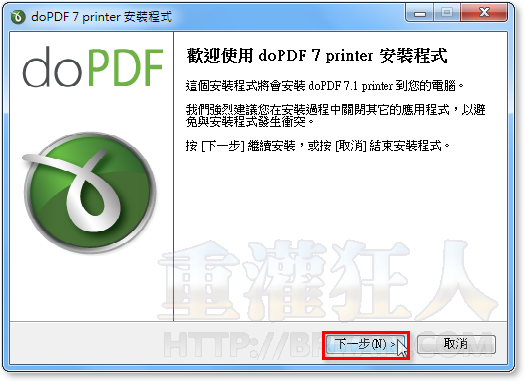
第2步 安裝好doPDF軟體後,如果要將一般文件轉成PDF的話,請先開啟文件檔,然後按「檔案」→「列印」,列印時「印表機」請選擇「doPDF v7」這選項,按下「列印」按鈕後即可將文件內容轉成PDF檔囉!
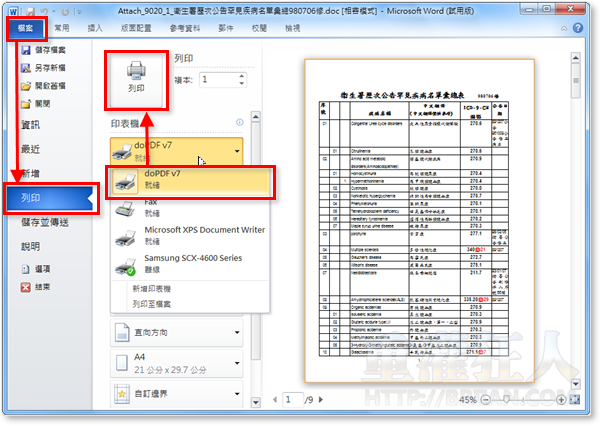
第3步 轉檔前,會出現如下圖的設定視窗,可以先按「瀏覽」按鈕選取PDF文件儲存位置,然後再按一下「確定」按鈕即可開始轉檔。
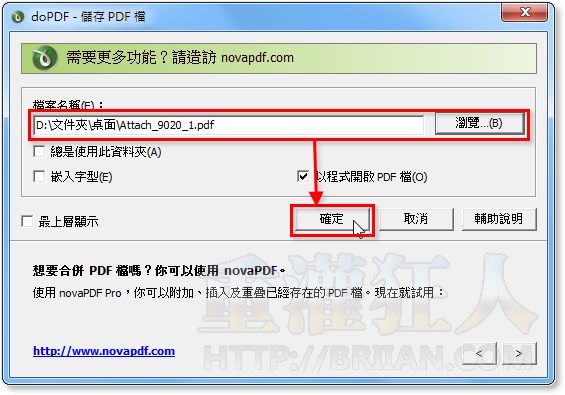
第4步 如圖,轉檔完成後可用PDF閱讀器開啟PDF文件並檢查一下內容是否有啥問題。